Cum să personalizați e-mailurile WooCommerce
Publicat: 2022-02-02E-mailurile tranzacționale sunt o parte cheie a procesului de onorare a comenzii tale. Acestea vă informează clienții cu privire la starea comenzii lor, oferă informații valoroase despre politici și retururi și sunt oportunități de a încuraja vânzările repetate.
De fapt, e-mailurile tranzacționale au o rată de deschidere de 80-85%, în timp ce majoritatea e-mailurilor de marketing au în medie doar 20-25%. În ciuda acestor cifre impresionante, majoritatea companiilor nu își personalizează e-mailurile tranzacționale. Și dacă sunt generice, este posibil ca cumpărătorii tăi să arunce o privire asupra informațiilor de care au nevoie și să continue. Aceasta este o mare oportunitate ratată!
Personalizarea conținutului e-mailurilor tale creează încredere prin furnizarea de informații utile care le vor permite cumpărătorilor să profite la maximum de achiziția lor. Folosirea propriilor culori, fonturi și limbaj vă întărește marca, vă oferă consistență și vă ajută să fiți amintit. Și includerea produselor asociate și a codurilor de cupon poate duce chiar la achiziții suplimentare.
WooCommerce oferă funcționalitate încorporată care trimite automat clienților e-mailuri pe baza stării comenzii. Cum le puteți adapta pentru a se potrivi cel mai bine afacerii și mărcii dvs.?
Cum să vă editați e-mailurile tranzacționale
Pentru a vedea și actualiza setările de e-mail, conectați-vă la tabloul de bord WordPress. În meniul din stânga, faceți clic pe WooCommerce → Setări.
Acolo, veți găsi mai multe file în partea de sus. Faceți clic pe E-mailuri pentru a vizualiza următoarele șabloane:
- Comandă nouă: trimisă administratorului magazinului pentru a-i anunța despre o nouă comandă.
- Comanda anulată: trimisă administratorului magazinului pentru a-i anunța despre o comandă anulată.
- Comandă eșuată: trimisă administratorului magazinului pentru a-i notifica despre o comandă eșuată.
- Comandă în așteptare: trimisă clienților cu detalii dacă comanda lor este plasată în așteptare.
- Procesarea comenzii: Trimisă clienților după o plată finalizată; contine detaliile comenzii.
- Comanda finalizată: trimisă clienților atunci când comenzile lor sunt marcate ca finalizate; indică faptul că comanda a fost expediată.
- Comandă rambursată: trimisă clienților atunci când o comandă este rambursată.
- Factură client: trimisă clienților; conține informații despre comandă și link-uri de plată.
- Notă client: Trimis atunci când o notă client este adăugată în tabloul de bord.
- Resetarea parolei: Trimis unui client după ce solicită să-și resetați parola.
- Cont nou: trimis clientului când își creează un cont.
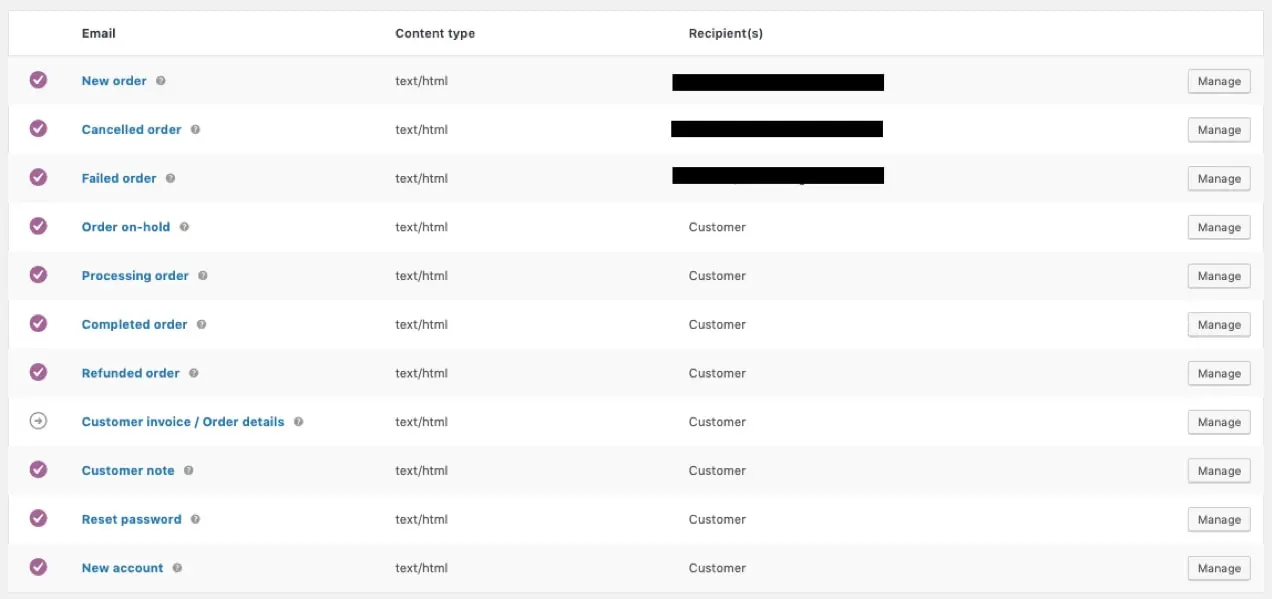
Faceți clic pe butonul Gestionați din extrema dreaptă a șablonului de e-mail pe care doriți să îl editați. Acolo, puteți personaliza linia de subiect al e-mailului, titlul, conținutul și tipul. De asemenea, puteți utiliza variabile șablon - cu extensia WooCommerce Follow-ups - pentru a completa rapid și automat informații, cum ar fi {customer_name}, {order_shipping_address} sau {item_names}. Aceste variabile vă permit să personalizați e-mailurile pentru fiecare client în parte.
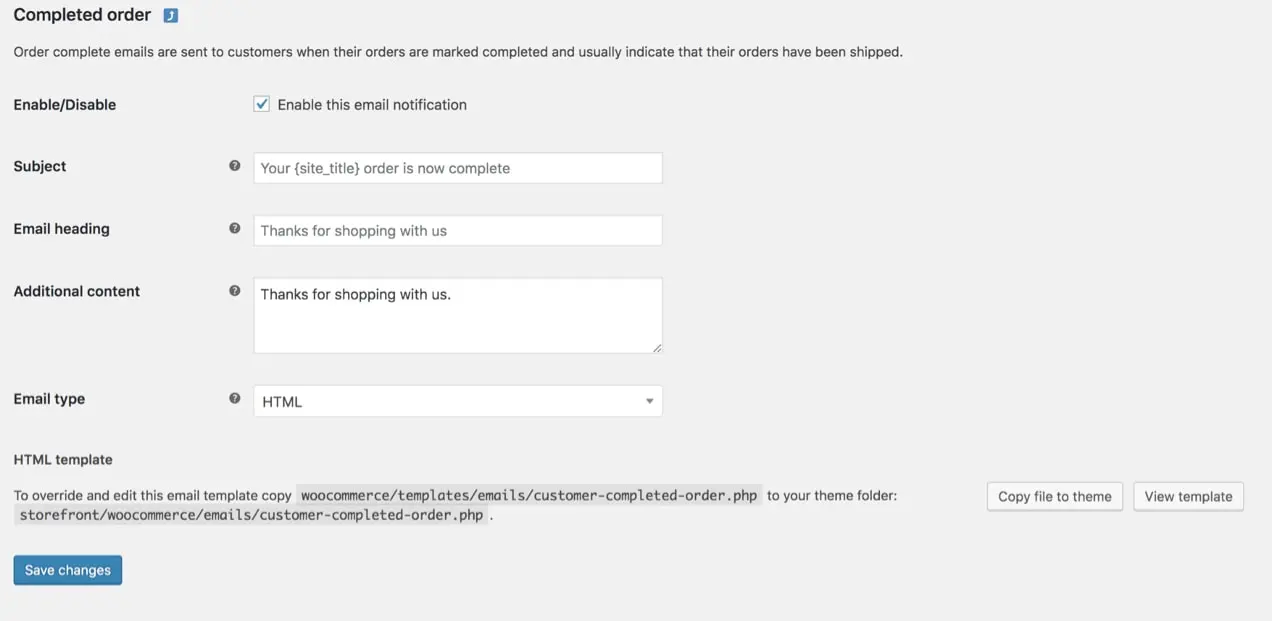
Câmpul Conținut suplimentar poate fi util în special pentru e-mailurile care sunt trimise clienților dvs., cum ar fi e-mailul pentru Comandă finalizată. Includerea unei note speciale de mulțumire îi ajută pe cumpărătorii să se simtă apreciați și adaugă o notă de personalitate a mărcii.
De asemenea, luați în considerare legăturile către informații despre garanție, politici de returnare și alte documente care se aplică tuturor produselor dvs. Clienții ar trebui să poată accesa cu ușurință tot ce trebuie să știe după ce fac o achiziție.
Personalizări comune ale designului
Dacă derulați sub lista de șabloane de e-mail în Setări WooCommerce → E-mailuri , veți vedea opțiuni de personalizare globale. Rețineți că modificarea acestor opțiuni va actualiza simultan toate șabloanele dvs. de e-mail.
Puteți face modificări la:
- Imagine antet: o imagine pe care doriți să o afișați în partea de sus a tuturor e-mailurilor. S-ar putea să doriți să utilizați logo-ul sau alte elemente grafice ale mărcii aici.
- Text de subsol: informații care se găsesc în partea de jos a fiecărui e-mail. Includeți un link către site-ul dvs. web și informații de contact pentru a facilita contactarea clienților.
- Culoare de bază: culoarea folosită pentru titluri, linkuri și fundalul titlului e-mailului.
- Culoare de fundal: culoarea folosită pentru fundalul e-mailului.
- Culoarea fundalului corpului: culoarea fundalului conținutului de e-mail.
- Culoarea textului corpului: culoarea pentru tot conținutul de e-mail scris.
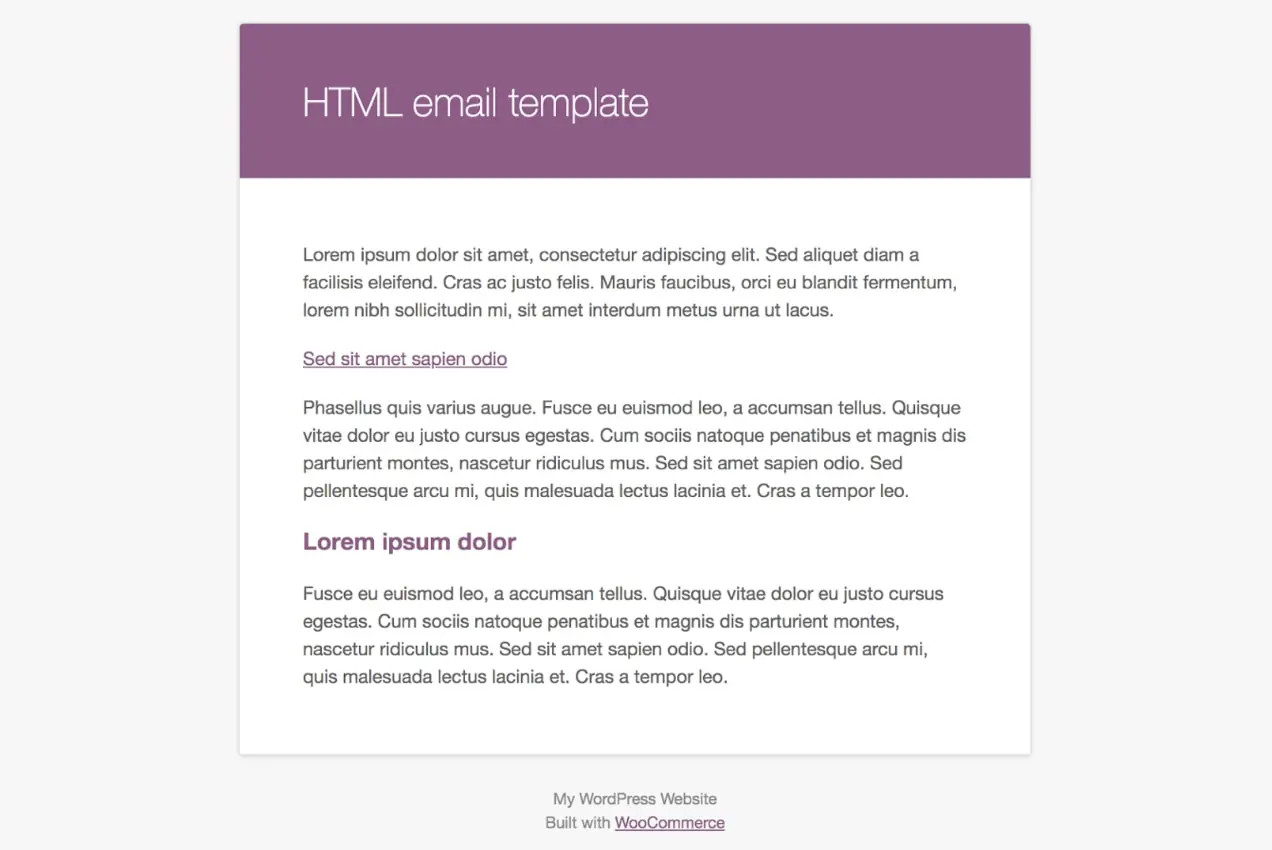
Faceți clic pe linkul care spune „ faceți clic aici pentru a previzualiza șablonul de e-mail” pentru a examina e-mailurile.
Actualizarea elementelor, cum ar fi culoarea și fontul, pentru a se potrivi cu site-ul și brandingul dvs. oferă o experiență mai simplă pentru clienții dvs. La urma urmei, dacă site-ul tău web folosește o schemă de culori albastru și galben, iar e-mailul pe care îl primește clientul tău este portocaliu, ar putea fi confuzi. Dacă un cumpărător știe la ce să se aștepte și se simte confortabil cu o marcă, este mai probabil să devină un client fidel, pe termen lung.
Adăugarea de informații specifice produsului
Dacă vindeți diferite tipuri de produse, este posibil să doriți să includeți informații specifice care se aplică fiecăruia în e-mailurile clienților dvs. Pentru a face acest lucru, accesați Produse și faceți clic pe Editați sub produsul pe care doriți să îl schimbați. Derulați în jos la secțiunea Date despre produs și faceți clic pe Avansat. Acolo, veți vedea o casetă goală în care puteți adăuga o notă de achiziție .
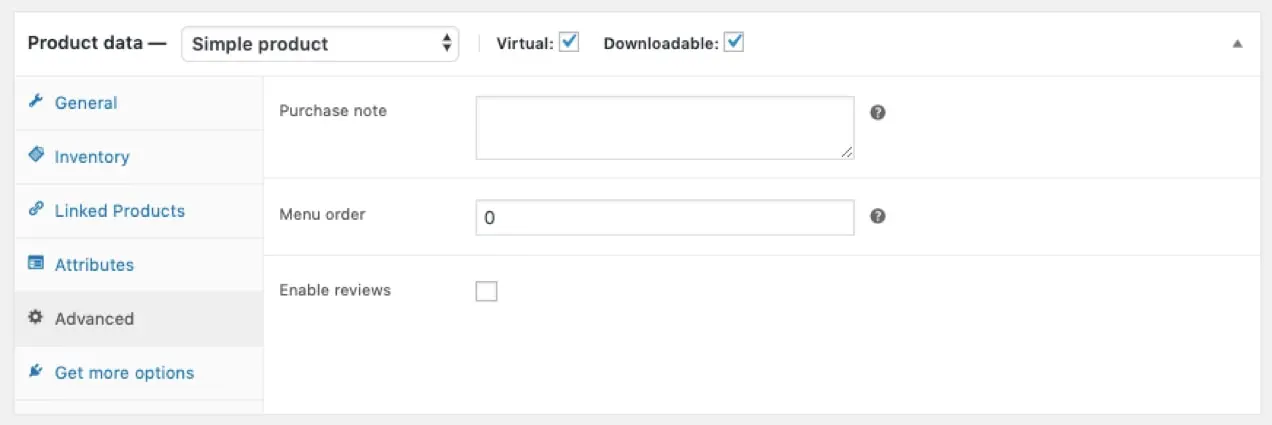
Notele de achiziție pot fi utilizate într-o varietate de moduri. Puteți trimite un link către un manual de instrucțiuni PDF sau către o pagină la care clientul dvs. are acces special. Sau puteți include un cod de cupon pentru o reducere la următoarea lor achiziție. Scopul este de a oferi clienților cât mai multe informații valoroase posibil, astfel încât să-și placă produsele și să revină în continuare.
Personalizarea e-mailurilor cu MailPoet
Extensia MailPoet vă permite să valorificați puterea de marketing și personalizare a MailPoet pentru e-mailurile dvs. tranzacționale. Începeți prin a instala extensia din tabloul de bord WordPress, la fel ca orice alt plugin. Apoi:
- Accesați MailPoet → Setări → WooCommerce în tabloul de bord WordPress, selectați Folosiți MailPoet pentru a vă personaliza e-mailurile WooCommerce și salvați setările.
- Faceți clic pe Deschidere editor de șabloane.
Acum, veți folosi editorul de glisare și plasare al MailPoet pentru a face modificările pe care le doriți. Rețineți că șablonul pe care îl editați controlează aspectul tuturor e-mailurilor WooCommerce, nu fiecare în parte. Dar puteți edita liber zonele de deasupra și de sub antetul e-mailului și zona de conținut principal (spațiul în care sunt afișate informațiile despre comandă etc.). Iată câteva lucruri pe care le puteți face:
- Adăugați sigla dvs. în partea de sus a e-mailului
- Schimbați culorile pentru a se potrivi cu marca dvs
- Includeți ilustrații sau alte imagini atrăgătoare
- Adăugați un buton care trimite la conținut important, manuale de instrucțiuni, forumuri de asistență sau oferte exclusive pentru clienți noi.
- Plasați linkuri către conturile dvs. de rețele sociale pentru a încuraja implicarea
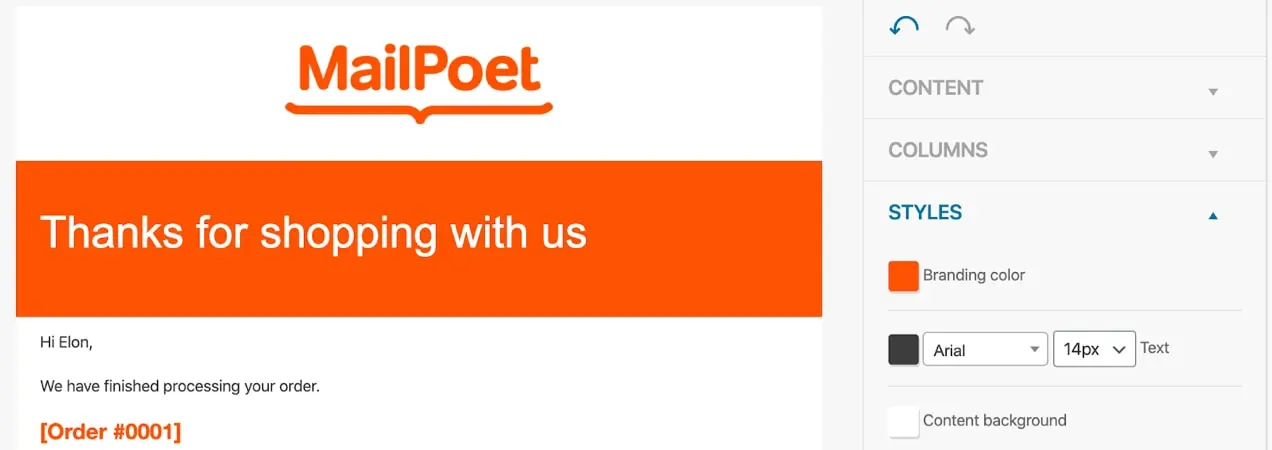
Fiecare dintre aceste modificări necesită doar să glisați și să plasați conținutul la locul lor - asta este! Fără editare de șabloane sau scriere de cod. Pentru mai multe informații, consultați ghidul pentru editarea e-mailurilor WooCommerce cu MailPoet.
Și cea mai bună parte este că, cu MailPoet, poți profita și de alte instrumente de marketing. Trimiteți buletine informative prin e-mail cu actualizări, reduceri sau recomandări de produse. Adresați-vă clienților noi cu un mesaj de bun venit sau cu un cupon exclusiv. Personalizați mesajele pe baza produsului specific achiziționat de fiecare persoană. Trimite e-mailuri cu coșul abandonat celor care adaugă produse în coș fără a verifica. Cerul este limita!

Opțiunile de segmentare a publicului din MailPoet sunt robuste și vă permit să vă personalizați e-mailurile, astfel încât să fie extrem de relevante. Iată doar câteva dintre opțiunile de segmentare pe care le puteți utiliza:
- Numărul de e-mailuri deschise
- Indiferent dacă cineva a făcut clic pe un anumit link (sau pe orice link)
- Data abonamentului
- Numărul de comenzi
- Dacă cineva a cumpărat un anumit produs
- Dacă cineva a cumpărat dintr-o anumită categorie
- Total cheltuit
- Țara clientului
- Dacă cineva are un abonament activ
De asemenea, nu va trebui să vă faceți griji cu privire la livrarea prin e-mail - MailPoet are o rată de livrare de 99%, astfel încât să puteți fi liniștit știind că e-mailurile dvs. tranzacționale vor ajunge în căsuța de e-mail a clientului.
Editarea e-mailurilor cu personalizarea de e-mail WooCommerce
Extensia WooCommerce Email Customizer vă permite să aveți mai mult control asupra e-mailurilor dvs. Folosind personalizarea WordPress, puteți schimba imaginea și culorile din anteturile, corpul și subsolul dvs. de e-mail. Este o modalitate foarte simplă de a face modificări de bază fără niciun cod.
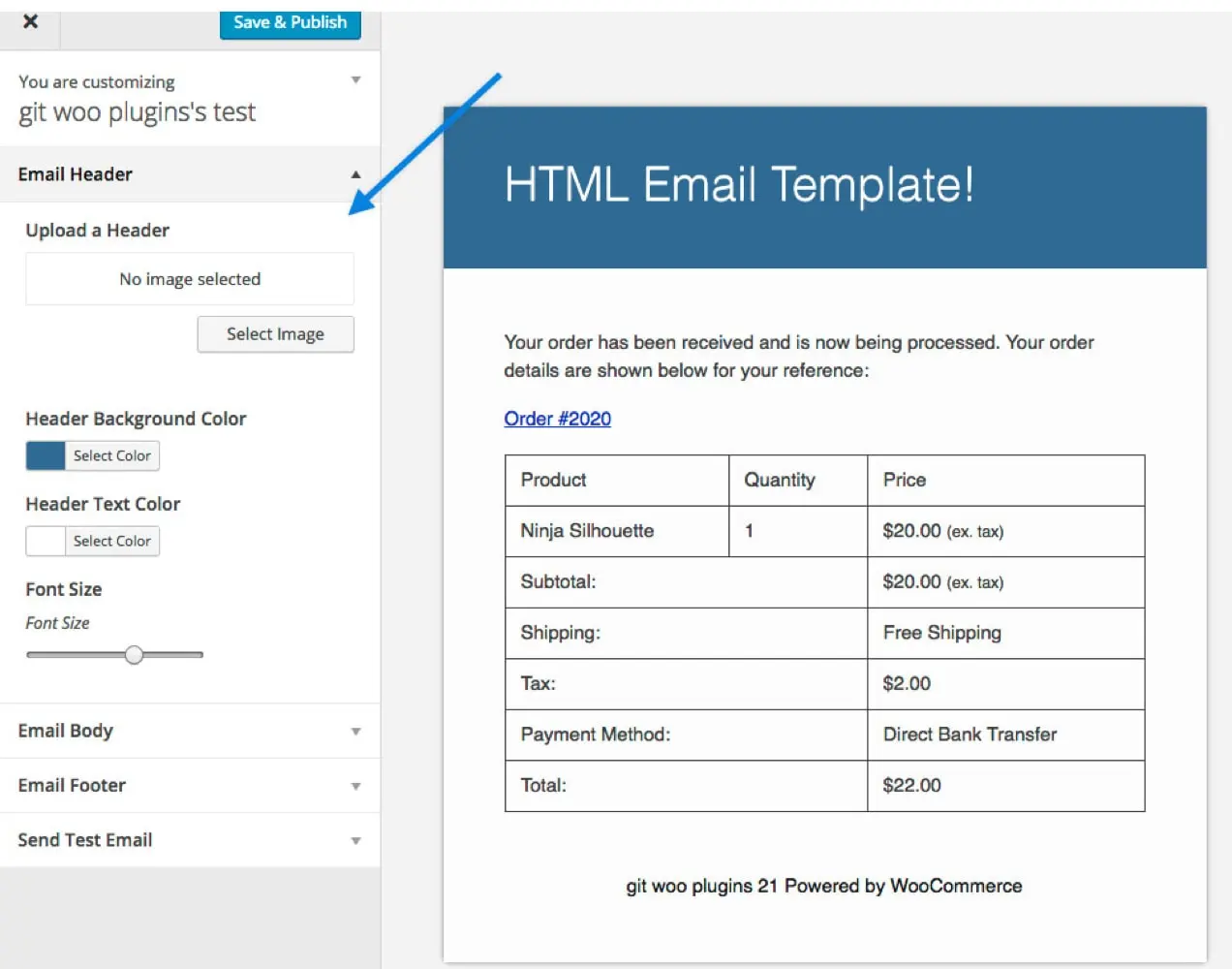
Vă puteți previzualiza modificările în editorul live, dar rețineți că această extensie personalizează designul e-mailurilor dvs., nu textul sau conținutul.
Personalizarea e-mailurilor cu Mailchimp
Pot exista situații în care ați dori să faceți modificări mai ample la e-mailurile tranzacționale. Extensia Mailchimp pentru WooCommerce este o modalitate de a face acest lucru fără a atinge o linie de cod. În plus, vă puteți gestiona toate eforturile de marketing prin e-mail și e-mailurile tranzacționale într-un singur loc!
Pentru a configura extensia Mailchimp pentru WooCommerce:
- Navigați la piața WooCommerce și descărcați extensia Mailchimp pentru WooCommerce.
- În partea stângă a tabloului de bord WordPress, faceți clic pe Pluginuri → Adăugați nou .
- Selectați Încărcați pluginul → Alegeți fișierul și adăugați fișierul ZIP pe care l-ați descărcat de pe piața WooCommerce.
- Faceți clic pe Activare plugin .
Apoi, veți fi redirecționat către pagina Setări , unde vă puteți sincroniza magazinul cu Mailchimp și puteți seta opțiuni. Mailchimp oferă un tutorial complet care vă va ajuta să începeți.
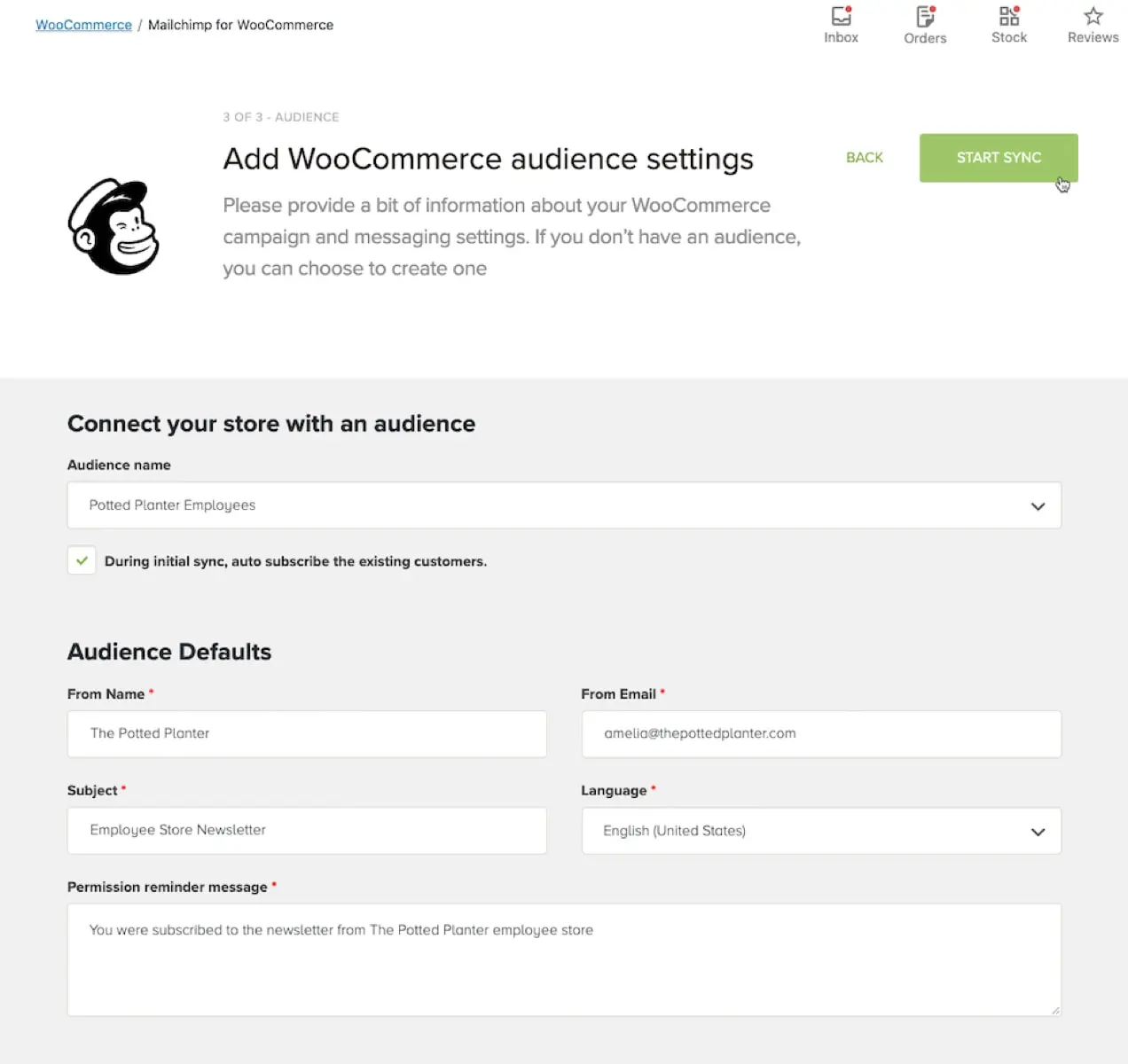
Odată ce Mailchimp pentru WooCommerce este configurat, veți putea:
- Personalizați notificările de comandă pentru a se potrivi cu culorile mărcii dvs., fonturile și multe altele.
- Adăugați produse recomandate la e-mailurile tranzacționale.
- Configurați e-mailurile de coș abandonate.
- Urmăriți și segmentați clienții în funcție de istoricul și frecvența achizițiilor.
Segmentarea publicului Mailchimp este una dintre cele mai valoroase metode de trimitere de e-mailuri personalizate. Vă puteți segmenta publicul în funcție de totalul comenzii, suma cheltuită pe viață, data achiziției și multe altele. Aceasta este o modalitate excelentă de a încuraja achizițiile suplimentare pe baza produselor exacte pe care clienții dvs. le-au cumpărat deja sau a altor acțiuni pe care le-au întreprins pe site-ul dvs.
De asemenea, puteți adăuga un bloc de cod promoțional la e-mailurile dvs. Acest lucru încurajează achizițiile repetate, oferind un stimulent sub forma unui cod de cupon. Cel mai bun loc pentru a include acest lucru este într-un e-mail post-livrare, deoarece clienții au avut deja șansa de a încerca produsul dvs. Dacă îl trimiteți prea devreme, s-ar putea să fie supărați că nu l-au putut folosi la achiziția lor inițială.
De ce este acest lucru atât de eficient? Să presupunem că clientul dvs. primește comanda, o deschide și este încântat. Îl folosesc pentru câteva zile și funcționează exact așa cum își doresc. Apoi, își deschid e-mailul și primesc o reducere sau livrare gratuită pentru următoarea lor achiziție. Deoarece produsul dvs. este deja de top, este mai probabil ca ei să comande unul altul pentru ei înșiși sau să cumpere unul cadou.
Există nenumărate moduri prin care puteți folosi Mailchimp pentru a vă personaliza e-mailurile și a le face cât mai eficiente. Aflați mai multe despre opțiuni.
Crearea de șabloane personalizate cu cod
Dacă sunteți dezvoltator sau vă simțiți confortabil să editați fișiere PHP, WooCommerce vă oferă tot ceea ce aveți nevoie pentru a modifica șabloanele de e-mail tranzacționale.
În meniul din stânga al tabloului de bord WordPress, selectați WooCommerce → Setări. Apoi, faceți clic pe fila E- mailuri din partea de sus. Găsiți e-mailul pe care doriți să îl personalizați și faceți clic pe butonul Gestionați din extrema dreaptă. În partea de jos a acelei pagini, există o notă care vă spune ce șablon PHP este asociat cu acel e-mail.
Fiecare e-mail tranzacțional constă dintr-o combinație de șabloane. Acest lucru vă permite mai mult control asupra personalizării decât celelalte metode enumerate aici.
De exemplu, dacă doriți doar să editați antetul e-mailului, va trebui doar să faceți modificări în fișierul email-header.php. Pentru modificări în subsol, veți lucra cu email-footer.php. Pentru a edita un anumit șablon de e-mail, cum ar fi factura clientului, veți schimba customer-invoice.php.
Să presupunem că doriți să actualizați culoarea oricăror linkuri incluse în e-mailurile dvs.:
- Copiați fișierul găsit la wp-content/plugins/woocommerce/templates/emails/email-styles.php în tema secundară a magazinului dvs. Rețineți că dacă personalizați tema părinte mai degrabă decât tema secundară, orice modificări vor fi suprascrise cu actualizări ale temei.
- Găsiți clasa „link” în fișierul copiat.
- Editați codul pentru a schimba culoarea linkului.
.link { color: #a4bf9a; }Există nenumărate personalizări pe care le puteți face. Pentru a afla mai multe informații despre structura șablonului pentru e-mailurile WooCommerce, consultați documentația Structura șablonului.
Cârlige WooCommerce
Cârligele WooCommerce sunt o modalitate excelentă de a adăuga conținut la aspectul e-mailurilor tale. Rețineți că cârligele vă vor permite să adăugați conținut, dar nu să modificați textul existent. Pentru a modifica textul, consultați secțiunea de mai sus despre personalizarea șabloanelor.
Adăugați fragmentele de mai jos în fișierul functions.php al temei copilului. Cârligele pe care le utilizați depind de ceea ce doriți să adăugați și de unde doriți să plasați conținutul.
Sub antet:
Pentru a adăuga conținut sub antet, utilizați hook-ul woocommerce_email_header( $email_heading, $email ) :
<?php add_action( 'woocommerce_email_header', 'mm_email_header', 10, 2 ); function mm_email_header( $email_heading, $email ) { echo "<p> Thanks for shopping with us. We appreciate you and your business!</p>"; }Dupa masa:
Pentru a adăuga conținut sub tabelul de comenzi, utilizați hook-ul woocommerce_email_after_order_table ($order, $sent_to_admin, $plain_text, $email) :
<?php add_action( 'woocommerce_email_after_order_table', 'mm_email_after_order_table', 10, 4 ); function mm_email_after_order_table( $order, $sent_to_admin, $plain_text, $email ) { echo "<p>Hey! Thanks for shopping with us. As a way of saying thanks, here's a coupon code for your next purchase: FRESH15</p>"; }Deasupra subsolului:
Pentru a adăuga conținut deasupra subsolului, utilizați cârligul woocommerce_email_footer($email) :
<?php add_action( 'woocommerce_email_footer', 'mm_email_footer', 10, 1 ); function mm_email_footer( $email ) { ?> <p><?php printf( __( 'Thank you for shopping! Shop for more items using this link: %s', 'woocommerce' ), '<a href="' . get_permalink( wc_get_page_id( 'shop' ) ) . '">' . __( 'Shop', 'woocommerce' ) . '</a>' ); ?></p> <?php }Notă: Aceste cârlige și opțiuni de personalizare sunt strâns legate de tema pe care o utilizați din cauza locației fișierului functions.php din fișierele dvs. de temă. Dacă vă schimbați tema, va trebui să mutați fișierele șablon modificate sau cârligele la noua temă.
Pentru mai multe informații, citiți documentația noastră WooCommerce Hooks..
Începeți să vă personalizați e-mailurile
Personalizarea designului și a conținutului e-mailurilor vă ajută să actualizați cu mai mult succes cumpărătorii cu privire la progresul comenzii, să promovați cunoașterea mărcii și să încurajați vânzările repetate. Indiferent de ce nivel de experiență de codare aveți, WooCommerce oferă o varietate de moduri de a face modificările de care aveți nevoie.
Cum v-ați personalizat e-mailurile tranzacționale pentru a crește vânzările? Spune-ne în comentarii.
